

Użytkownik może określać wartości ustawień ogólnych związanych z rozmiarem zadania.
Wybierz strony.
Przejdź do:
Ustaw parametry rozmiaru opisane w poniższej tabeli.
Karta [Rozmiar aplikacji] zostanie zaktualizowana w celu odzwierciedlenia danego stanu.
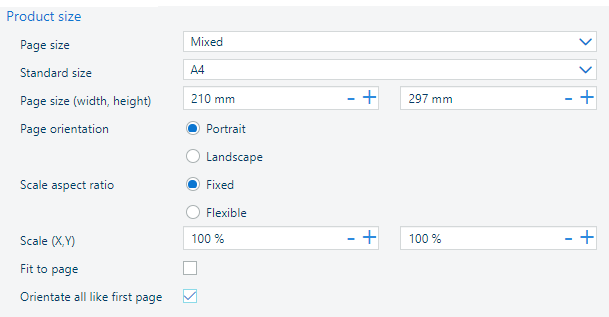
|
Parametr |
Opis |
Możliwe wartości |
|---|---|---|
|
[Rozmiar strony] |
Wybierz, który z obszarów PDF będzie pełnił funkcję rozmiaru strony. Wartość domyślna to [Obszar nośnika]. |
|
|
[Standardowy format] |
Wybierz z listy jeden z dostępnych nośników. |
|
|
[Orientacja strony] |
Wybierz, w jaki sposób nośniki z nadrukiem powinny być zorientowane. |
|
|
[Współczynnik proporcji skali] |
Wybierz, czy chcesz użyć tego samego współczynnika skalowania zarówno na osi pionowej, jak i poziomej. W przypadku wybrania opcji [Sta1łe] obie wartości [Skala (X, Y)] są takie same. |
|
|
[Skala (X, Y)] |
Można skalować zawartość strony. Skalowanie rozpoczyna się od środka strony. Zawartość wystająca poza rozmiar strony po zakończeniu skalowania nie zostanie wydrukowana. |
[25..400] % |
|
[Dopasowanie do strony] |
Wybierz, czy chcesz ustawić orientację raz dla całego dokumentu. |
|
|
[Ustaw dla całości orientację pierwszej strony] |
Wybierz, czy chcesz ustawić orientację raz dla całego dokumentu. |
|